ログイン - SUZAKUにログインする方法。SUZAKUにログインする方法は2種類あります。
販売終了のお知らせ
SUZAKU シリーズ販売終了のお知らせ > 詳細情報
カテゴリ
FAQ : Lbplay2.EXEで "ERROR: Please check WINNT\system32\drivers\windrvr.sys."が発生しますが
掲載: 2005/07/20
| 最終更新: 2010/07/06
ISE6.2のみをインストールしたPCで本現象が発生します。 (ISE6.1以前のバージョンがインストールされているPCでは本現象は発生しません)
対策方法を以下に示します。
1.
wb_TE7720_software_20031104.zip 及び、をダウンロード及び解凍してください。さらに解凍したフォルダの中に”Release204.zip”がありますのでそちらも解凍してください。
2.
“windrvr.sys”を同じ名前のファイルがないことを確認し、Administrator権限ユーザで以下のフォルダにコピーしてください。
WindowsNT/2000の場合 C:\WINNT\system32\drivers
WindowsXPの場合 C:\WINDOWS\system32\drivers
3.
コマンドプロンプトを立ち上げ、解凍を行ったフォルダまで移動し、”wdreg install”を実行してください。
以上の作業で正常に動作するようになります。
Howto : SUZAKUへのファイルの転送
掲載: 2006/05/16
| 最終更新: 2008/09/29
SUZAKUへファイルを転送する方法
FTP通信とシリアル通信(ZMODEM)による2種類の方法について説明します。
Howto : SUZAKU-VのEDK6.3i用プロジェクトを8.2iで利用する方法
掲載: 2006/08/22
| 最終更新: 2008/09/29
ISE/EDK8.2iでビルドする際、付属CD-ROM(2006/8/18以前)に含まれているSUZAKU-V(SZ310-U00)のFPGAプロジェクトは、エラーになります。エラーの回避方法を説明します。
FAQ : telnetでログインできません
掲載: 2006/11/06
| 最終更新: 2008/09/29
SUZAKUに telnetでログインしようすると、以下のメッセージが出て、ログインできません。
$ telnet 192.168.10.237
Trying 192.168.10.237...
Connected to 192.168.10.237.
Escape character is '^]'.
telnetd: All network ports in use.
Connection closed by foreign host.申し訳ございません。デフォルト設定の誤りです。 この現状は、以下のディストリビューションで発生します。
FAQ : 故障かなと思ったら
掲載: 2006/12/25
| 最終更新: 2011/12/20
故障かな?と思った時の確認手順を説明します。以下の手順に従い準備、確認作業を行ってください。
|
+-+-+- INDEX -+-+-+
|
1. 確認準備
| 故障しているか確認するための準備を行います。 | |
|
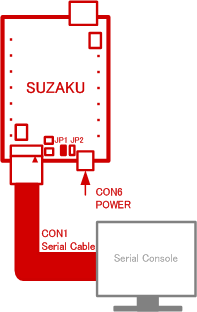 |
2. 電源(LED緑)の確認
| LED(緑)は点灯していますか?点灯していない場合以下の可能性が考えられます。 | |
|
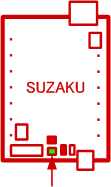 |
3. ファーストブートローダBBootの確認
ターミナルに何か表示されますか?正常の場合以下のように表示されます。
|
|||||||||||
|
|||||||||||
|
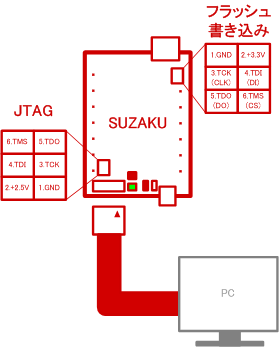 |
||||||||||
v2.3.3 |
15.04 MB |
|
v20090427 |
690.2 KB |
|
v20090319 |
275.23 KB |
|
v20090319 |
117.65 KB |
|
v20090319 |
259.98 KB |
|
v20090319 |
213.44 KB |
|
| お使いのSUZAKUのプロジェクトをダウンロードし、解凍してください。default_bit_fileフォルダの中にコンフィギュレーションデータがあります。 |
4. セカンドブートローダ Hermitの確認
セカンドブートローダ Hermit が起動しますか?起動すると、ターミナルに以下のような起動ログが表示されます。表示されない場合以下の可能性が考えられます。 |
|
v2.0.4 |
304.21 KB |
v1.1.21 |
99.22 KB |
|
v1.1.21 |
96.75 KB |
|
v1.1.21 |
96.75 KB |
5. Linuxの確認
Linuxが起動しますか?起動するとターミナルに以下のような起動ログが表示されます。セカンドブートローダ Hermit で"b"キーを押した後、"Enter"キーを押してください。表示されない場合以下の可能性が考えられます。 |
|
v20090318_linux-2.6.18-at11 |
4.06 MB |
|
v20090318_linux-2.6.18-at11 |
4.06 MB |
|
v20051110-suzaku13 |
2.73 MB |
|
v20051110-suzaku13 |
2.75 MB |
|
v20051110-suzaku13 |
2.75 MB |
6. メーリングリストへ報告
| 以上で確認作業は終了です。問題が解決しなかった場合は、メーリングリストに症状を書いて送ってください。 |
FAQ : VMwareって何ですか?
掲載: 2007/10/11
| 最終更新: 2008/09/29
VMwareはWindowsまたはLinux上で任意の仮想マシンを実行できるようにするソフトウェアです。標準的なデスクトップアプリケーションと同じようにインストールでき、その後仮想マシンを別のウィンドウ内で実行できます。
Howto : FPGA、フラッシュメモリへのダウンロードツールとケーブルの対応について
掲載: 2007/12/11
| 最終更新: 2009/09/16
FPGA、フラッシュメモリに書き込むためのツールやケーブルにはいくつかの選択肢があり、選んだ組み合わせによっては使えないこともあります。
ここでは書き込みツールとケーブルの対応について紹介します。
Howto : EDKが生成したxparameters.hをLinuxで使う方法 (SUZAKU-V)
掲載: 2008/01/30
| 最終更新: 2008/09/29
Linuxのxparameters.hの差し替え方法を説明します。
